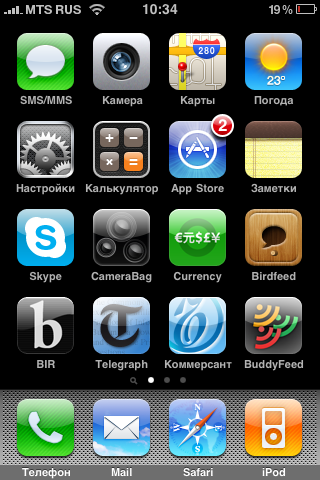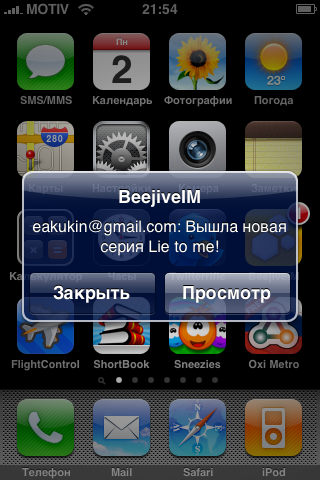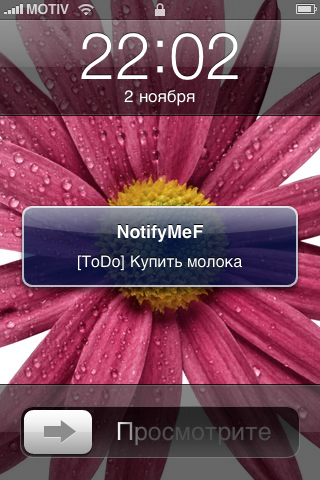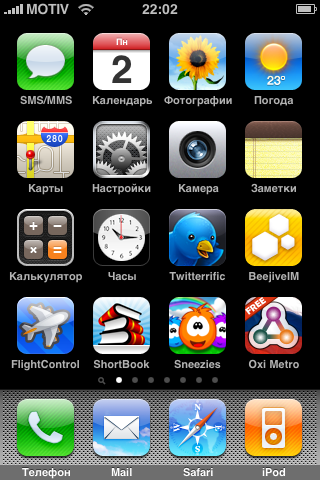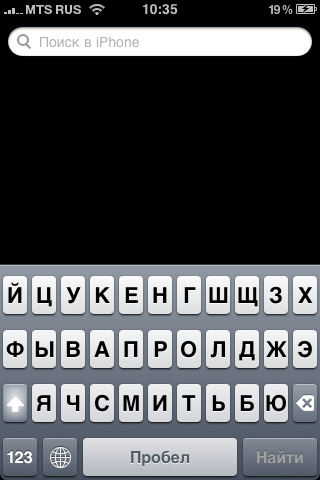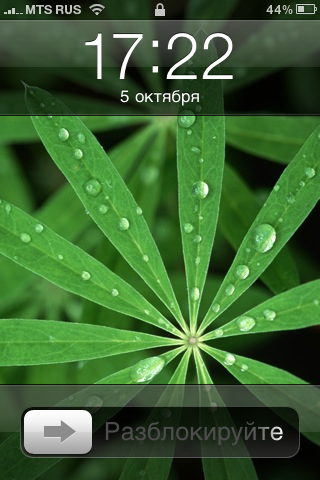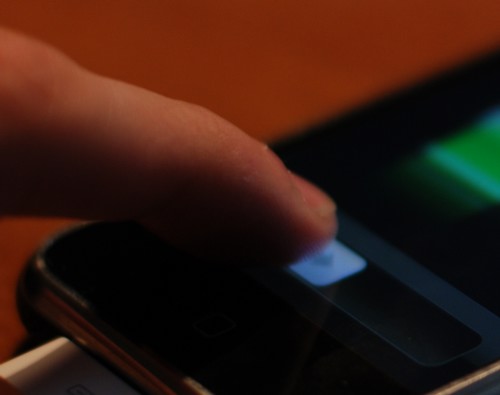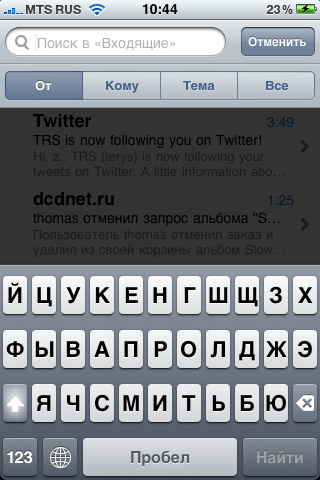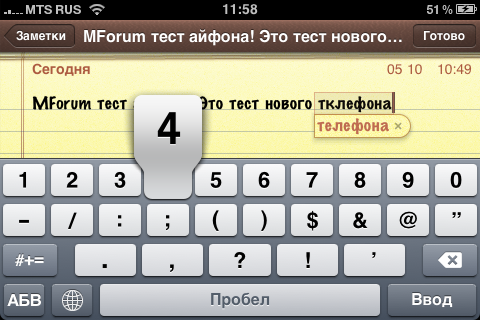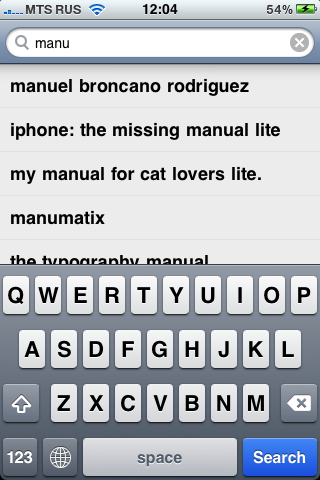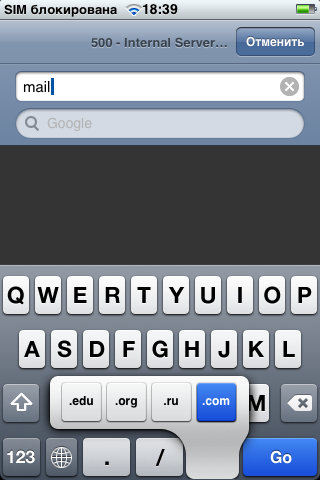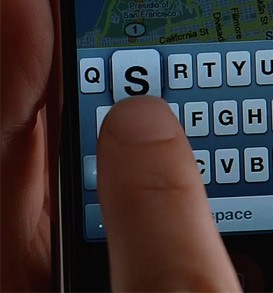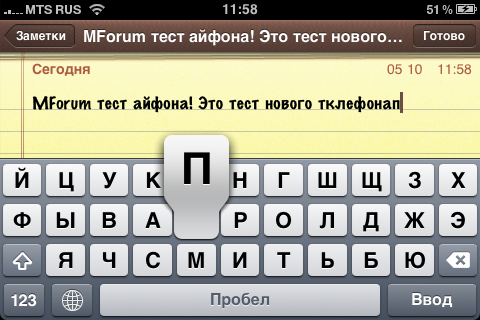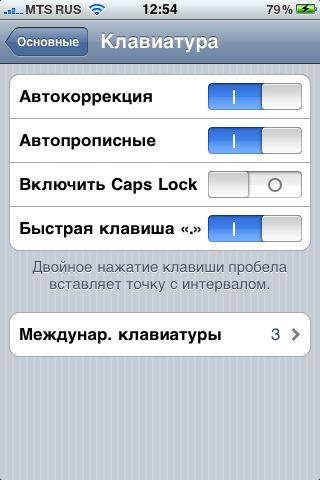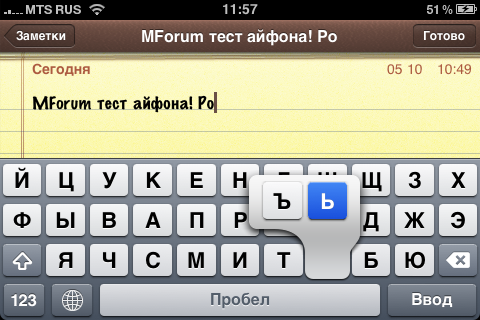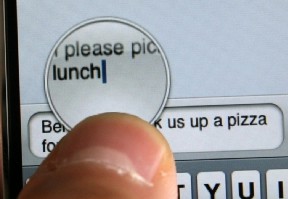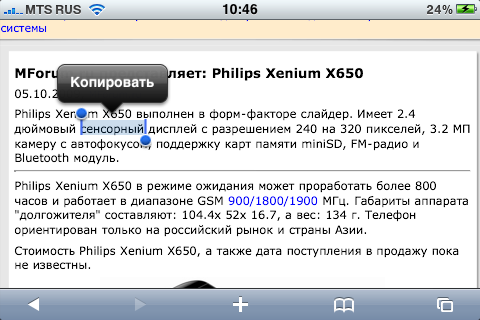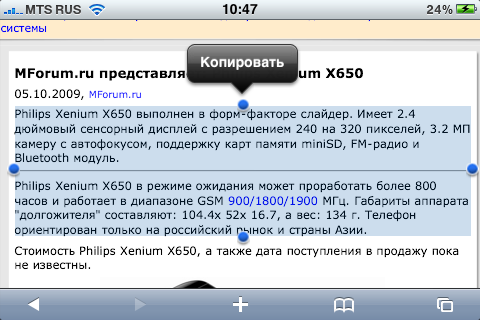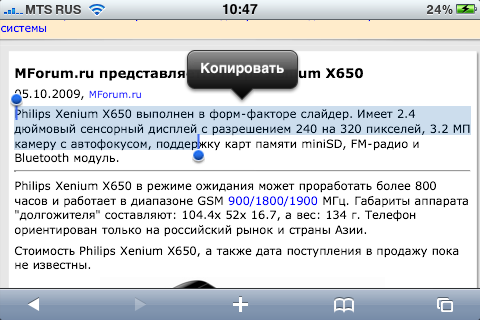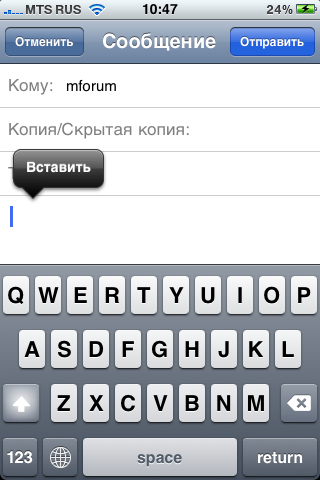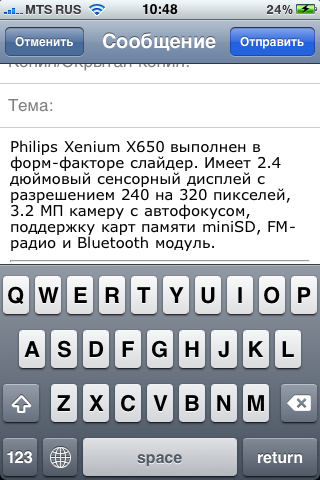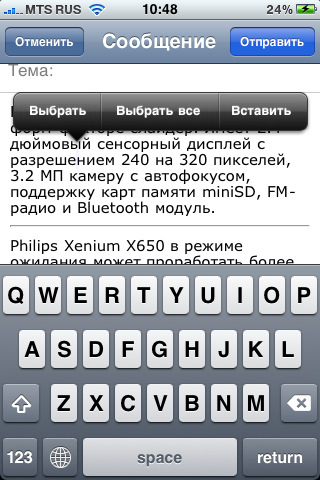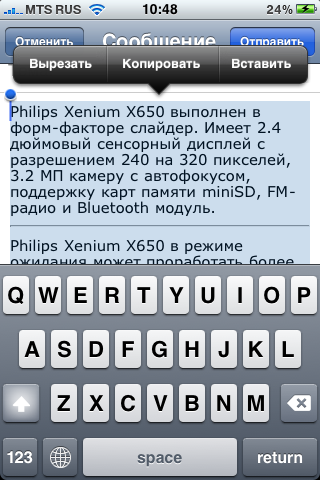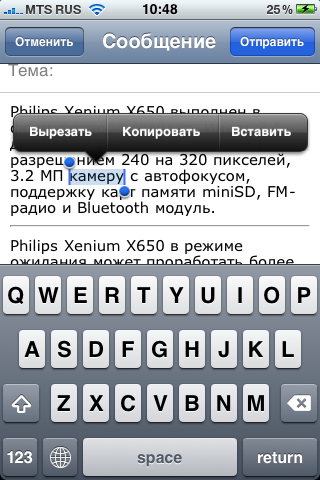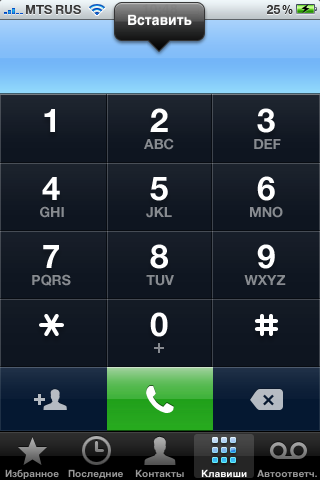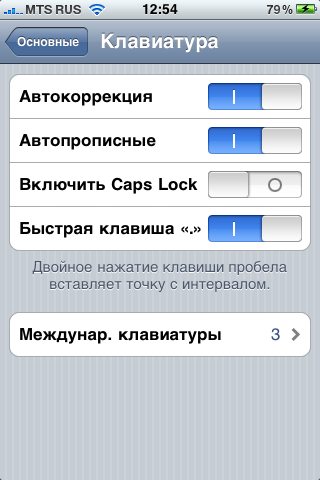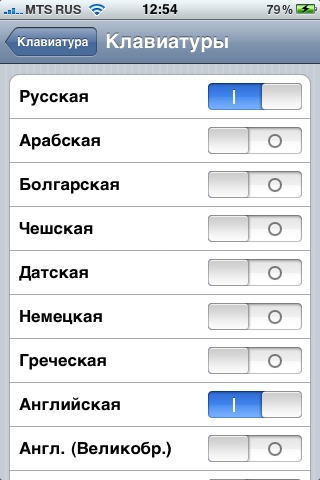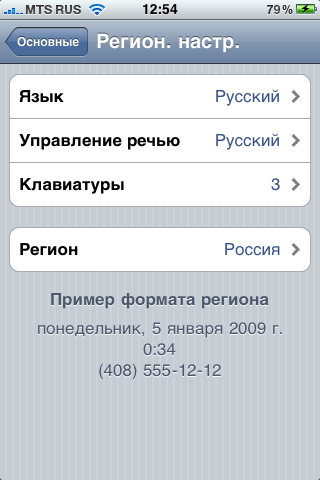Iphone 3gs рабочий стол
Дисплей
LCD-дисплей устройства был разработан Apple и производился LG. Плотность дисплея составляет 163 ppi при диагонали экрана в 3,5 дюйма. Разрешение дисплея составляет 320×480 пикселей. В отличие от предшественника экран может передавать более насыщенные цвета. В изменения также входит жироотталкивающее покрытие, предназначенное для уменьшения загрязнения поверхности экрана. Дисплей управляется пальцами.
Камера
В iPhone 3GS встроена 3-мегапиксельная камера производства OmniVision. Камера имеет автофокус, автоматический баланс белого и способность снимать VGA-видео. В приложении «камера» появился ползунок позволяющий пользователям переключаться между фото и видео. При «тапе» по экрану камера фокусируется на это место, также есть возможность 5-ти кратного цифрового зума (iOS 4 и iOS 5). в iOS 5 появилась возможность блокировать автофокусировку и автоэкспозицию при удерживании пальца.
Процессор и оперативная память[править | править исходный текст]
iPhone 3GS работает на чипе Samsung APL0298C05, разработанный и произведённый компанией Samsung. Он состоит из центрального процессора ARM Cortex-A8 с частотой 833 МГц (программно занижено до 600 МГц) и графического процессора PowerVR SGX 535. iPhone 3GS оснащён 256 МБ оперативной памяти, что вдвое больше чем у iPhone 3G. Благодаря этому производительность увеличена и появилась поддержка многозадачности (после обновления операционной системы до iOS 4).
Флеш-память
Как и все модели iPhone он содержит встроенную флеш-память, не имея при этом слотов расширения. Первоначально были выпущены 16 GB и 32 GB варианты iPhone 3GS. Позже с релизом iPhone 4 была выпущена 8 GB модель, и вместе с этим прекратилось производство 16 GB и 32 GB моделей.
Питание и аккумулятор
iPhone 3GS оснащен внутренним 3,7 В 1219 мАч литий-ионным полимерным аккумулятором и способен сохранять до 80 % батареи после 400 полных циклов зарядки и разрядки. Индикатор заряда батареи в процентах был эксклюзивно для iPhone 3GS (Позже было включено в следующие поколения смартфона). Apple утверждает, что аккумулятор iPhone 3GS способен работать до 10 часов при просмотре видео, 9 часов просмотра веб-страниц через Wi-Fi. 12 часов в режиме разговора по сетям 2G, 5 часов в сетях 3G, 30 часов прослушивания музыки и 300 часов в режиме ожидания.
Магнитометр[править | править исходный текст]
Магнитометр, встроенный в iPhone 3GS используется для измерения силы и/или направления магнитного поля по отношению к устройству. Иногда радиосигналы вызывают помехи, в результате чего требуется выполнить повторную калибровку компаса (прорисовав в воздухе восьмёрку). В iOS встроено приложение «Компас», указывающее направление на северный полюс.
Сети
В дополнение трёхдиапазонной UMTS/HSDPA связи и четырёхдиапазонной GSM/GPRS/EDGE связи в iPhone 3G, в 3GS также имеется поддержка HSDPA связи со 7.2 Мбит скоростью загрузки.
Голосовое управление
Голосовое управление (Voice Control) введённая исключительно для iPhone 3GS функция (позже была введена в следующие поколения iPhone). Она позволяет звонить, управлять музыкой и использовать FaceTime с помощью голоса. Включалась двойным нажатием кнопки «Home» в iOS 3, после iOS 4 включается удержанием кнопки «Home» (двойное нажатие вызывает панель многозадачности).
Функции для людей с ограниченными возможностями
VoiceOver, инверсия цвета и Text Zoom были представлены как эксклюзивные функции iPhone 3GS. VoiceOver — функция, проговаривающая информацию об играющей музыке, диктующая текст и другие вещи представленные в iPod shuffle третьего поколения. Цветовая инверсия инвертирует цветовую гамму, а Text Zoom увеличивает размер шрифта на экране.
Источник
О главном

Обзор Apple iPhone 3GS — самый быстрый айфон
 |  |  |  |  |
MForum.ru представляет подробнейший обзор мобильного телефона Apple iPhone 3GS. Все особенности и функции этой трубки никто еще столь детально не описывал – убедитесь сами.
Программная часть (сравнение скорости работы 3G и 3GS)
В телефоне установлена операционная система iPhone OS, специально адаптированная для сенсорного телефона. Пользовательский интерфейс красив и удобен. Не стоит забывать, что перед нами 3GS, то есть особо быстрый телефон с мощной «начинкой». Аппарат и правда очень быстрый, особенно это заметно мне как владельцу предыдущей модели 3G. Новинка делает все в 2-3 раза быстрее — откликается на разблокировку, запускает программы, перелистывает рабочие столы. Даже при быстрой печати не притормаживает виртуальная клавиатура. Программы, которые иногда «задумывались» на моем 3G, на 3GS просто летают!
В общем, если в обзоре 3G я писала, что телефон быстрый и не тормозит, то . все познается в сравнении. 3GS очень быстрый, а вот мой 3G после него казался каким-то «тормозом». Предлагаю вам видеоролик с комментариями, в котором наглядно видно, насколько быстр 3GS в сравнении с 3G:
Стоит отметить одну особенность операционной системы iPhone. Телефон хоть и называют смартфоном, но важного параметра — многозадачности — у него нет. К примеру, в в Symbian или Windows Mobile вы можете свернуть запущенное приложение или несколько приложений, а потом открыть их снова через диспетчер задач. В айфоне же понятия «свернуть» нет в принципе. При выходе в меню программа закрывается. Идеально работает в фоне разве что плеер. Если вы начали SMS или почтовое сообщение и вышли в меню, то при последующем открытии СМС или почтового клиента восстановится окно с вашим текстом.
Начиная с третьей версии прошивки некоторые функции многозадачности берет на себя технология Push Notifications. Этот сервис позволяет неактивным (не запущенным) приложениям iPhone получать обновления с сервера – данные как бы «проталкиваются» в iPhone, сообщая пользователю, например, о получении нового сообщения без необходимости активировать соответствующее приложение.
Push Notifications полезны для онлайн-приложений, например, ICQ-клиента или Twitter-клиента. Вы «логинитесь» в программе, затем выходите в меню и делаете что-то с телефоном, либо просто храните его в кармане. В это время ваша сессия держится в режиме онлайн на сервере. И если, например, вам придет новое сообщение, то оно тут же будет передано программе, а на экране высветится push уведомление. Это, конечно не замена многозадачности, но для онлайн-приложений действительно удобно.
Технологию Push Notifications используют сейчас не только IM-клиенты, например, приложение Notify me предназначено для регулярных напоминаний о чем-либо. Данные о ваших задачах он хранит на удаленном сервере, а «напоминалки» присылает посредством пуш-уведомлений.
Впрочем, у «пуша» есть свои минусы. Во-первых, для работы уведомлений нужен интернет, а он не всегда дешевый. Во-вторых, телефон постоянно поддерживает связь с сервером, а потому не может полностью «уснуть», когда вы его не используете. Из-за этого батарея может садиться в полтора-два раза быстрее. Особенно если активно общаться по «аське» через WiFi или EDGE.
Кстати, отмечу, что Push Notifications очень часто не работают на взломанных телефонах (которые продавались залоченными для работы с определенным оператором), это как-то связано с особенностями самой технологии «проталкивания» данных в телефон.
Когда вы включите айфон, к вам с красивой анимацией «выпадут» на рабочий стол иконки: 4 ряда по 4 иконки. Пятый ряд закреплен внизу на особой «подложке», иконки на нем (телефон, почта, браузер, плеер) остаются неизменными при перелистывании меню.
В нижней части дисплея можно заметить две небольшие точечки. Одну побольше светлую и одну поменьше потемнее. «Перелистните» иконки влево и попадете на второй рабочий стол.
Иконки легко менять местами. Для этого нужно нажать на любую из них и чуть задержать палец. Иконки начнут дрожать, на тех, которые можно удалить, появятся крестики. Дрожащие иконки можно перетаскивать пальцем по вашему усмотрению. Если потянуть одну из них к краю экрана — откроется соседний (или создастся новый) рабочий стол. Перетаскивать иконки можно и с закрепленного самого нижнего ряда меню.
Всего можно создать 9 рабочих столов. Понятия папок и подпапок (например, «программы» или «игры») в iPhone нет, т.е. все новые приложения просто добавляются на рабочие столы. Удалить иконки стандартных приложений (камера, фотоальбом, адресная книга, календарь и т.п.) нельзя.
Основным считается самый первый рабочий стол. Если при нахождении на любом из других рабочих столов нажать кнопку Home, то вы вернетесь на первое окно.
Но начиная с третьей прошивки первое окно — фактически не первое. Если сдвинуть его пальцем влево, то вы попадете на окно поиска по устройству.
Отметим также, что по нажатию верхней клавиши айфон переходит в режим ожидания. Чтобы «разбудить» телефончик, опять же нажмите на верхнюю клавишу, либо на основную. Аппарат попросит разблокировать его, для этого нужно потянуть за виртуальный переключатель. Очень красивое и практичное решение.
Экранная клавиатура и и copy/paste
Русская клавиатура достаточно удобная, но кнопки в горизонтальном режиме получились слишком маленькими и узкими (у нас ведь аж 33 буквы), попадать по ним большим пальцем сложно. Ландшафтный режим поможет — в нем буквы комфортного размера. Причем, все буквы на экран не уместились: если зажать и подержать «мягкий знак», выскочит и «твердый знак», то же самое с «е» и «ё».
По такому же принципу «спрятаны» и региональные домены. Если зажать на клавиатуре кнопку «.com», появится возможность ввода «.ru».
При нажатии на кнопку виртуальной клавиатуры айфона она (кнопка) увеличивается и как бы «выскакивает» вверх.
Если вы попали не на ту букву, просто не отнимая палец от экрана — ведите влево, вправо, вверх или вниз — смотря где расположена нужная буква. Все буквы, по котором вы будете «проходить» также будут увеличиваться. Если вам нужно ввести большую букву нажмите на Shift слева. К сожалению, сразу после ввода большой буквы, снова включатся маленькие. Если вам надо ввести слово прописными, придется каждый раз перед вводом буквы нажимать Shift. Решить эту проблему можно, включив CAPS LOCK в настройках. Тогда по двойному клику на Shift включится режим ввода только больших букв.
Переключить язык ввода можно по нажатию клавиши с земным шаром в нижнем ряду. Слева от нее — кнопка «123». Она отвечает за ввод знаков препинания, различных символов и цифр.
В ландшафтном режиме клавиатурой пользоваться одно удовольствие — можно не напрягаясь печатать двумя руками. В этом режиме работают многие программы, а также основные встроенные приложения — сообщения, почта, браузер, заметки и т.п.
Отметим также, что в телефон встроена функция автоисправления слов. Она определяет, где вы сделали опечатку и предлагает верное слово. А еще имеется функция автодополения слов — телефон запоминает новые введенные вами слова (особенно длинные) и затем подставляет их окончания, если вы начнете писать эти слова.
Очень удобно реализовано исправление текста. Если вы допустили где-то ошибку, просто поместите палец на слово и подержите его. Появится экранная лупа, которая увеличит то место, где находится курсор (ваш палец). Вы можете передвигать палец, не отнимая его от экрана и ставить курсор в любое место увеличенного в размере текста.
Функция копирования-вставки реализована просто и удобно! Положите палец на нужный вам текст, дождитесь появления лупы и отнимите палец от экрана. Вы увидите меню из трех пунктов — «выбрать», «выбрать все», «вставить». В некоторых случаях «выбрать все» заменяется на «вырезать» (например, в СМС). Если кликнуть по «выбрать», то вы сможете удобными ползунками выделить именно тот кусок текста, который необходим. Копирование и вставка работают почти везде, даже в меню набора номера. Правда, некоторые программы могут не позволять копировать текст. А кое-где нет возможности скопировать именно часть текста, а можно только весь текст сразу (например, входящие SMS).
Настройки клавиатуры можно найти в разделе «Основные» общих настроек телефона. Здесь можно включить/отключить автоматический ввод прописных букв после точки, добавить клавишу CAPS LOCK и включить быстрый ввод точки. Как известно, точка на клавиатуре айфона спрятана за клавишей «123». Каждый раз вводить ее с помощью двух нажатий совершенно неудобно. А когда вы включите быстрый ввод точки, она будет появляться после двойного клика по пробелу. Кроме того, в настройках можно включить несколько региональных клавиатур.
В целом клавиатуру, несмотря на ее минусы, все равно можно считать удачной и удобной.
Источник